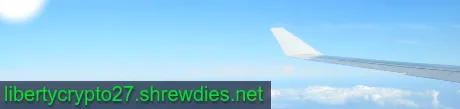Ciao hivers, l'argomento di questo post è un servizio gratuito di notifica su Discord che si chiama GINAbot.
GINAbot è un servizio di notifica creato da @buildteam
GINAbot è un servizio che uso praticamente sempre e che ritengo molto utile. Per questo motivo ho deciso di scrivere un breve tutorial per aiutare chi non conosce GINAbot, chi non è molto pratico o non conosce Discord e chi è un nuovo utente di Hive.
Argomenti del Tutorial
In questo tutorial tratterò i seguenti argomenti:
- Requisiti
- Registrazione
- Impostazioni
- General settings
- BASIC
- EXTRA
- MAXI
- Conclusione
Requisiti
Per registrarti a GINAbot devi soddisfare i seguenti requisiti:
- Devi avere un account Hive
- Devi essere registrato su Discord. Discord è una piattaforma gratuita che permette ai suoi utenti di comunicare in tempo reale, di inviare messaggi di testo, di inviare immagini e file e video... Sito internet: https://discord.com/
Registrazione
1. Il primo passo per registrarsi al servizio di notifica di GINAbot è accedere al Server Discord Build Team Public: https://discord.com/invite/S37bYma
2. Nel canale Discord c'è una categoria dedicata a GINAbot.
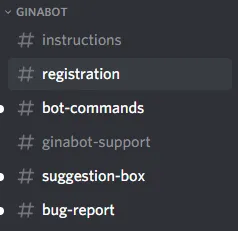
Devi cliccare sul canale registration
![]()
3. Inserisci il comando ..reg seguito da uno spazio e dal nome del tuo account di Hive.

Nota: non devi mettere @ prima della tua username.
Io, ad esempio, quando mi sono registrato ho inserito la seguente stringa di testo:
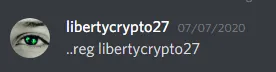
4. GINAbot ti risponderà con le istruzioni da seguire per completare la registrazione.
Io ho un curation account (@libertygame27) con cui voto solo i post che hanno il tag spt.
Per mostrare le istruzioni che GINAbot invia ho inserito il comando ..reg libertygame27 e ho ricevuto in risposta le seguenti istruzioni:
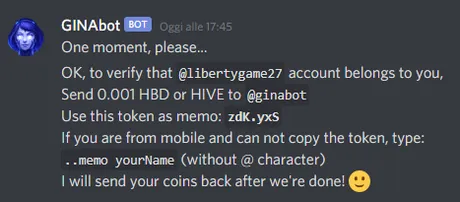
5. Il passo successivo è dimostrare a GINAbot che l'account è il tuo.
- devi inviare 0.001 HBD o 0.001 HIVE a @ginabot
- devi inserire nel memo la stringa di caratteri che ti ha indicato GINAbot (in alternativa puoi inserire nel memo: ..memo username (sostituendo alla scritta username il tuo nome utente su Hive)
Nota: a registrazione avvenuta GINAbot ti restituirà quello che hai inviato.
6. adesso devi nuovamente inserire il comando ..reg username e se la registrazione è avvenuta correttamente riceverai il seguente messaggio:
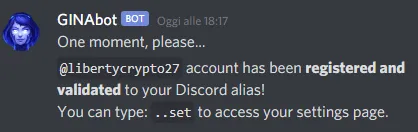
Facile vero?
Adesso ti mostro le varie impostazioni di GINAbot...
Impostazioni
Per accedere alla pagina delle impostazioni di GINAbot devi inserire il comando ..set seguito dalla tua username.
Ad esempio io quando voglio accedere alla pagina delle impostazioni digito: ..set libertycrypto27

Dopo aver inserito correttamente il comando riceverai il seguente messaggio di risposta:

E riceverai un messaggio privato da parte di GINAbot contenente il link per accedere alla pagina delle impostazioni.

Pagina delle Impostazioni
La pagina delle impostazioni contiene diverse sezioni:
- General settings
- BASIC
- EXTRA
- MAXI
Di seguito ti mostro e illustro le varie sezioni.
General settings
In questa sezione è possibile:
-
attivare o disabilitare le notifiche di GINAbot

-
scegliere la piattaforma su cui verrai indirizzato quando clicchi su un link contenuto nelle notifiche.
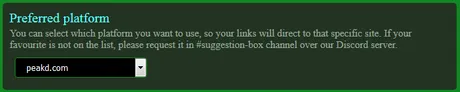 Le scelte possibili sono:
Le scelte possibili sono:- https://peakd.com/
- https://hive.blog/
-
scegliere il proprio Timezone.

BASIC
In questa sezione è possibile impostare le notifiche relative a:
- Commenti

- Trasferimenti sul proprio wallet (HBD e HIVE - in entrata e in uscita)

- Delegazioni (Attive, In entrata, In uscita)
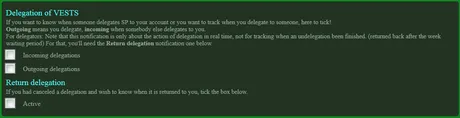
- Curation Rewards e Author Rewards
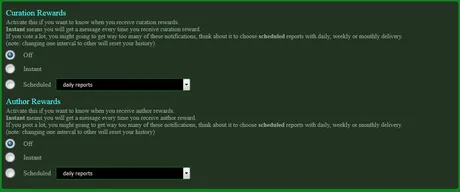
EXTRA
La sezione EXTRA è la sezione più utile di GINAbot e in particolare per me è molto utile la sottosezione New Posts.
Vediamo le varie sezioni una per una:
- Mentions
Puoi ricevere una notifica ogni qualvolta un utente inserisce una @username in un post o in un commento.
Puoi inserire la tua username ma anche diverse username come ad esempio quelle dei tuoi autori preferiti.
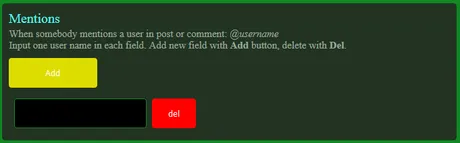
- Reblog
Puoi scegliere di ricevere notifiche per i post che su cui tu hai fatto il reblog oppure i tuoi post che hanno ricevuto un reblog.
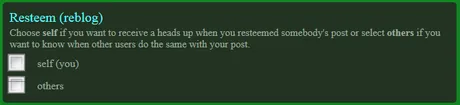
- Follow
Questa è una notifica che ho scelto di attivare in modo da non perdere l'occasione di andare a vedere il blog della persona che ha scelto di seguirmi.
Avere un nuovo follower fa sempre piacere.
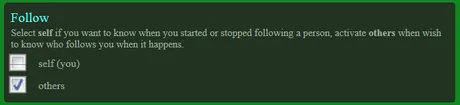
- Votes
Puoi scegliere se ricevere le notifiche sui voti e su i downvote che dai o ricevi.
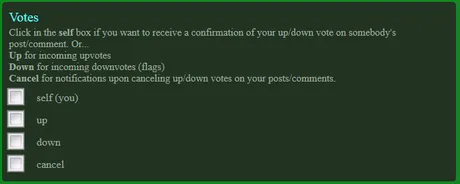
- New posts Tutte le sezioni della pagina delle impostazioni di GINAbot sono utili ma la sezione new posts è la sezione che ritengo più utile in assoluto. Puoi scegliere di ricevere una notifica ogni volta che un tuo autore preferito pubblica un post. Io ho inserito nella mia lista più di 40 autori.
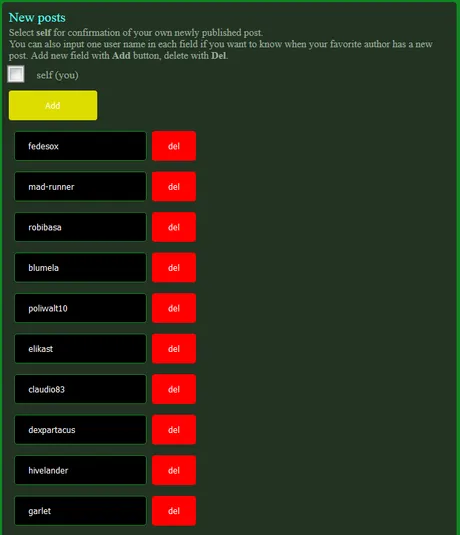 ***
###
***
### I motivi principali sono due:
- le notifiche ti aiutano a non perdere i post dei tuoi autori preferiti
- le notifiche ti permettono di leggere un post appena è stato pubblicato e di votarlo intorno al quinto minuto. Votare un post intorno al quinto minuto ti permette di aumentare la percentuale di ritorno (APR) della tua curation Reward.
Questa funzionalità di GINAbot è, ad esempio, molto utile ai curatori di @tipu che devono votare i post di qualità preferibilmente entro il quinto minuto.
- Blacklist a user
Puoi scegliere di non ricevere notifiche relative ad uno specifico utente
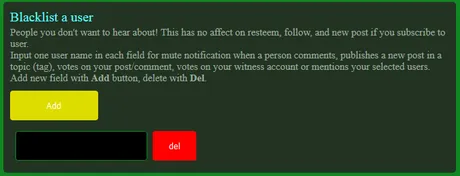
- Blacklist a tag Questa è un'altra funzione interessante. Se ad esempio non mi interessano i post con il tag actifit posso scegliere di non ricevere notifiche quando un autore che ho inserito nella lista della sezione new posts pubblica un report di actifit. Nota: ho scelto il tag actifit solo come esempio. Actifit è una bella e utile DAPP!
- Word watch
Questa è un'altra interessante e possibile notifica da ricevere.
Riceverò una notifica ogni volta che un utente userà la parola o la frase che ho inserito nella lista.
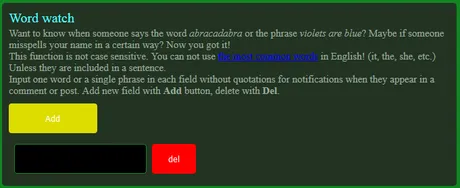
- Post watch
Utile per ricevere notifiche relative ai commenti di un determinato post.
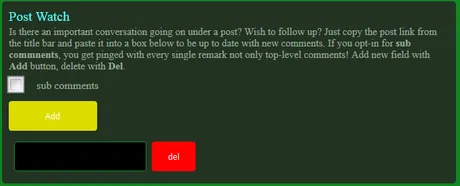
MAXI
In questa sezione è possibile impostare le notifiche relative ai:
- Tags (notifiche per i post che hanno uno specifico tag)
- Witness vote
- Escrow (Beta feature)
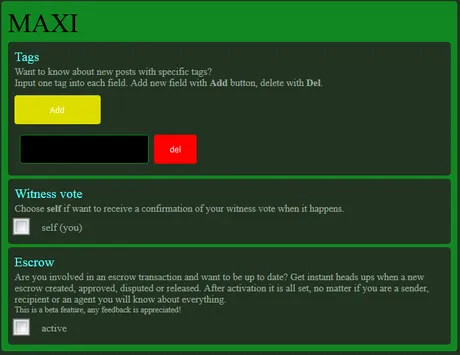
Conclusione
Mi piace scrivere tutorial e guide su servizi, strumenti, DAPPS e giochi che mi piacciono ma mi piace ancora di più scrivere tutorial su servizi che possono avere un'utilità generale ed è questo il caso di GINAbot.
Io voto quasi sempre in manuale e da quando uso GINAbot non mi perdo un post degli autori che seguo e ho anche aumentato il mio APR relativo alle curation rewards di due punti percentuali (+2%).
Se scarichi l'app di Discord per il tuo smartphone avrai le notifiche sempre a portata di mano.
Nell'immagine seguente puoi vedere due delle ultime notifiche che ho ricevuto.
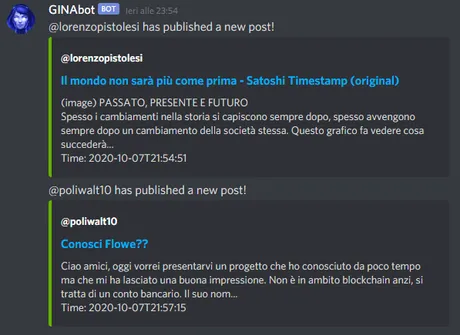
Spero che questo mio tutorial ti sia piaciuto e spero che possa essere utile soprattutto ai nuovi utenti di Hive.
HIVE ON

Return from Conosci GINAbot? Un servizio di notifica davvero utile! to libertycrypto27's Web3 Blog